マイツーホーI ご契約者さま向け
マイツーホーⅠは、お客さまのガス利用状況を24時間365日見守るサービスです。LINE、メール、お電話を通じて異常をお知らせしたり、ガスの消し忘れ確認、ガスの遮断や復帰を行う事ができます。詳しい使い方はご利用の手引きをご覧ください。
お知らせ
2025/10/1 マイツーホーⅠ(ワン)価格改定のお知らせ
日頃よりマイツーホーⅠをご利用いただき、誠にありがとうございます。
このたび、2026年4月1日よりサービス料金を改定させていただくこととなりました。
近年、人件費の上昇に伴い、システム維持費や開発費などの負担が増加しております。弊社ではこれまで、価格維持を最優先に内部努力を重ねてまいりましたが、現行の価格体系を維持することが困難な状況となり、今回やむを得ず価格を改定させていただく運びとなりました。
今後も、皆さまに安心してサービスをご利用いただけるよう、より一層のサービス品質向上に努めてまいります。引き続き変わらぬご愛顧を賜りますよう、お願い申し上げます。
なお、本価格改定に伴い、お客さまによる特別なお手続きは不要です。
2026年3月まで 月額料金 374円(税込)
2026年4月から 月額料金 598円(税込)
注)価格改定前に解約をご希望のお客さまは、2026年3月31日までに、Web解約受付フォームで承ります。お申し出がない場合、サービスの継続とさせていただきます。
【マイツーホー/マイツーホールーム/マイツーホーIサービスご利用のお客さま宅における通信ができない場合の対応について】
本サービスはガススマートメーターの通信を利用したサービスであり、お客さま宅の通信環境によりサービスがご利用できない状況が発生する場合がございます。そのため、本サービスご利用のお客さま宅の通信環境により、通信ができない場合には、スマートメーターの通信メンテナンスおよび復旧を促すとともに、1ヶ月以上通信ができない場合には、お客さまへ本サービスご利用料金のご返金(翌月のサービス料金と相殺)をさせていただいております。
今後もサービス品質の向上に引き続き努めてまいりますので、引き続きご愛顧いただけますよう、何卒宜しくお願い申し上げます。
ご利用の手引き
マイツーホーサービスとは
マイツーホーIで使えるサービスは?
マイツーホーIのサービス一覧
◎=サービス提供時から利用可能 〇=設定後利用可能 -=提供なし
| ご提供サービス | マイツーホ—I | ||
|---|---|---|---|
| ご利用環境 | LINE | Web | 電話 |
| マイページ | - | 〇 | - |
| 消し忘れ確認 | 〇 | 〇 | ◎ |
| 遠隔遮断 | 〇 | 〇 | ◎ |
| 遠隔復帰 | 〇 | 〇 | ◎ |
| 自動通報 | 〇 | 〇 | ◎ |
| ユーザー追加・削除 | - | 〇 | - |
初期登録
初期登録は何をするの?
1. サインアップのお手続き
2. ログインのお手続き
3. LINE連携のお手続き
を初期登録として行っていただくことで、LINE、Webでサービスをご利用可能となります。
-
注)お電話でのサービスご利用はご契約完了時点から可能となります。
詳細は、
「サインアップって何をすればいいの?」
「ログインの方法を知りたい。」
「LINEとマイツーホーIを連携するには?」
をご確認ください。
サインアップって何をすればいいの?
サインアップとは、くらしのサービスマイページにログインし、パスワードを設定することです。
東京ガスよりお客さまにお送りした「初回ログイン情報のお知らせ」をご用意ください。
下記URLまたはQRコードより「マイページ」へアクセスしてください。
<以下、マイページ操作>
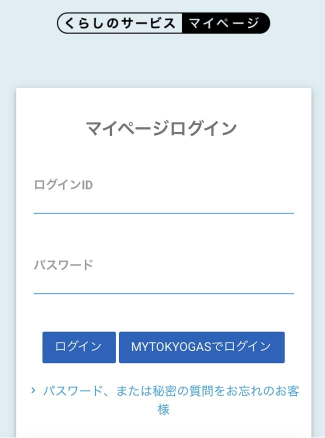
- ログインIDと初期パスワードを入力し「ログイン」を選択してください。
- 秘密の質問設定画面にて、「秘密の質問」を選択の上、「回答」をご入力後に「登録」を選択してください。
- パスワード変更にて、「現在のパスワード」(初期パスワード)と「新パスワード」を入力し、「変更する」を選択してください。
Webアプリへのログイン方法
Webアプリにログインすると、各種機能をWebでご利用できます。
前回使用された端末やブラウザ以外でアクセスされた際はログインが必要となります。
下記URLより「ログインページ」へアクセスしてください。
<マイツーホーIログイン画面>
- ログインIDとパスワードを入力、「ログインする」を選択してください。
- パスワードをお忘れの場合は、「パスワードを忘れた場合はこちら」よりお手続きお願いいたします。
- 「ログインする」を選択後、IDとして登録されたメールアドレスに認証コードが記載されたメールが送信されます。
- 認証コード入力画面で、
「ご登録のメールアドレスに認証コードを送信しました。お手元に届いたコードを入力してください。」の下の「認証コード」の枠にコードを入力し、
「認証する」を選択してください。
認証が完了するとマイツーホーIのTOP画面が表示されます。 - 認証コードが届かない場合は以下の手順をお試しください。
- 下記をご確認ください。
・メールの受信拒否設定がされていないか。
注) 受信拒否設定はご利用のメールサービスや通信キャリア事業者さまごとに変わりますので、ご利用のメールサービスや通信キャリア事業者さままでご確認ください。
・迷惑メールフォルダにメールが届いていないか。 - 上記1を確認後、「認証コードを再送する」をご選択いただき、認証コードの再受信を行ってください。
- 下記をご確認ください。
-
注)認証コードがお手元に再送されない場合は、下記のお電話番号よりお問い合わせください。
東京ガス株式会社ステーション24
0120-117744
受付時間:09:00~17:00(日・祝日を除く)
パスワードを忘れてしまったら?
パスワードをお忘れの場合、新たにパスワードの設定が必要です。
- ログイン画面下部の「パスワードを忘れた場合はこちら」を選択してください。
- 「マイページ」へ移動後に「パスワード、または秘密の質問をお忘れのお客さま」を選択してください。
- 「パスワード/秘密の質問をお忘れのお客さま」の画面にて、ログインID、生年月日、電話番号の項目を入力し、「再設定する」を選択してください。
- ご登録いただいているメールアドレス宛てにパスワード再発行のお知らせメールが届きます。メール内に記載されたパスワードにてログイン実施を行ってください。
-
注)お手続きが完了できない場合は、下記のお電話番号よりお問い合わせください。
東京ガス株式会社ステーション24
0120-117744
受付時間:09:00~17:00(日・祝日を除く)
LINE連携
LINE連携とは?
「マイツーホーI」では、LINEでのサービス提供を実施しております。
LINEよりお友だち追加およびLINE連携を実施いただくことで、各種機能をLINEからご利用可能となります。
LINEとマイツーホーIを連携するには?
LINE連携手順
「マイツーホーI」のTOP画面右上の「三」をタップ、
「LINE友だち追加」を選択するか、下記QRコードを読み込んで、LINEのお友だち追加登録を完了してください。
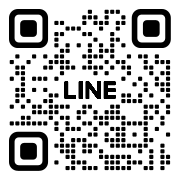
-
注)LINEのお友だち登録はLINE側での設定となります。
お友だち登録完了後、
「マイツーホーI」のお客さまは、以下手順を実施してください。
- 画面下部の「ガスの見守りサービスを利用する」を押下。
- LINEと「マイツーホーI」のアカウント連携画面が表示後、利用規約を確認。
- 「ユーザーIDがメールアドレスの方はこちら」直下の「上記に同意の上、連携する」を押下。
- 「マイツーホーI」のログイン画面が表示されたら、ログインID、パスワードを入力し「ログインする」を押下。
- 画面下部のメニューが切替わりましたらLINE連携完了となります。
消し忘れ確認
消し忘れ確認って何?
「消し忘れ確認」は、外出先などでガスの消し忘れが心配になった時、LINE、Web(メール)、お電話にて、直近5分間のガスの使用状況を確認いたします。
また、消し忘れがあった場合に、「遠隔遮断」いただくことでガスメーターを遠隔で遮断しガスを止めることが可能です。
消し忘れ確認をLINEから行う時は?
(LINEからの消し忘れ確認方法)
消し忘れ確認手順(LINE)
-
注)LINEからの消し忘れ確認はLINE連携が必要となります。
- LINEを起動します。
- 画面下部のメニューより「消し忘れ確認」を選択してください。
- 消し忘れ確認を実施したい物件(住所)を確認し、「この住所を選択する」選択してください。
- 「●●●●(物件ご住所)のガスの消し忘れ確認をいたします」と表示され、「上記の住所でよろしいですか」と「はい」「いいえ」が表示されるので、住所に誤りがなければ「はい」を選択してください。
注) 物件に誤りがある場合は「いいえ」をご選択し最初からやり直してください。 - 「消し忘れ確認を行います ガスが流れていた場合は、遠隔遮断にていつでも遮断可能です 結果が出るまでしばらくお待ちください」と表示され、消し忘れ確認が実施されます。
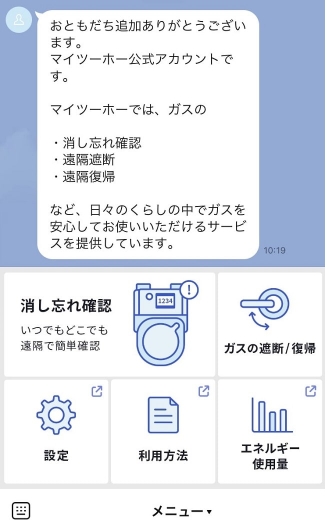
-
確認結果「消し忘れあり」
「●●●●(物件ご住所)のガスが流れていることを確認しました ガスを遮断する際は、遠隔遮断よりお手続きください」と表示されますので、ガスの遮断を行う場合は、「遠隔遮断」を行ってください。
-
確認結果「消し忘れなし」
「●●●●(物件ご住所)のガスの消し忘れはありませんでした」と表示され、ガスの消し忘れの確認は完了となります。
-
確認結果「取得失敗」
「●●●●(物件ご住所)の消し忘れ確認に失敗しました 時間をおいてから再度お試しください」と表示されます。通信環境などの影響で消し忘れ確認に失敗した際に表示される内容となります。
時間をおいてから再度消し忘れ確認を実施してください。
消し忘れ確認をWebから行う時は?
(Webからの消し忘れ確認方法)
消し忘れ確認手順(Web)
-
注)Webからの消し忘れ確認は初期登録が必要となります。
- Webアプリにアクセスします。(https://users.my24.tokyo-gas.co.jp/#/C/top)
- 画面下部の「消し忘れ確認」を選択してください。
- 消し忘れ確認を実施したい物件(住所)を選択してください。
- 「選択した物件の消し忘れ確認をおこないますか」の下にある、「はい」を選択してください。
- 「消し忘れ確認を行いました。結果はご登録の連絡先にお知らせします。」と表示され、消し忘れ確認が実施されます。
- 確認完了後にご登録の連絡先(メールアドレス)に結果が送信されますので、メールの内容をご確認ください。
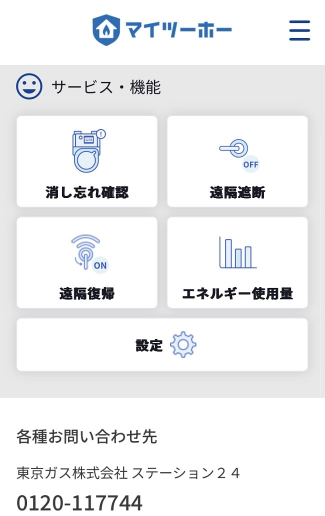
消し忘れ確認をお電話で行う時は?
(お電話からの消し忘れ確認方法)
消し忘れ確認手順(お電話)
- ステーション24(0120-117733)へお電話をお掛けください。
- 音声案内の指示に従い、ガスの消し忘れ確認を選択の上、操作してください。
- お手続きが完了後、ガスの消し忘れ確認を行い、折り返しお電話差し上げますので、お電話をお切りになりお待ちください。
遠隔遮断
遠隔遮断って何?
「遠隔遮断」は、ガスメーターをLINE、Web、お電話にて、遠隔操作により遮断する機能です。
遮断したガスメーターは、「遠隔復帰」により復帰することも可能です。
ガスメーターを遮断したい時は?
(LINEからの遠隔遮断手順)
遠隔遮断手順(LINE)
-
注)LINEからの遠隔遮断はLINE連携が必要となります。
- LINEを起動します。
- 画面下部のメニューより「ガスの遮断/復帰」を選択してください。
- 遠隔遮断を実施したい物件(住所)を確認し、「この住所を選択する」選択してください。
- 「●●●●(物件ご住所)のガスの遮断/復帰を実施します 上記の住所でよろしいですか」と「はい」「いいえ」が表示されるので、住所に誤りがなければ「はい」を選択してください。
注) 物件に誤りがある場合は「いいえ」をご選択いただき最初からやり直してください。 - 「●●●●(物件ご住所)のガスの遮断/復帰を実施します どちらをご希望ですか」と表示され、「遮断手続きを行う」「復帰手続きを行う」の選択が表示されるので、「遮断手続きを行う」を選択してください。
- 「●●●●(物件ご住所)のガスの遮断を本当に実施しますか」と表示され、「遮断する」「遮断しない」が表示されるので、ご住所に誤りがなければ「遮断する」を選択してください。
注) 物件や遮断/復帰に誤りがある場合は「遮断しない」をご選択いただき最初からやり直してください。 - 「●●●●(物件ご住所)のガスの遮断を実施します※遮断まで最大15分程度お時間をいただきます」が表示され遠隔遮断が実施されます。
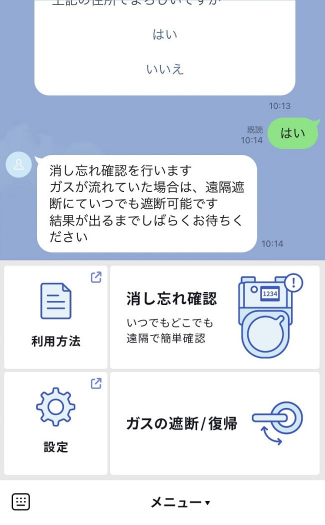
-
遮断実施結果「遠隔遮断成功」
「●●●●(物件ご住所)のガスを遮断いたしました ガスの復帰を実施する際は、在宅時に復帰手続きを行ってください」と表示され遠隔遮断が完了します。
-
遮断実施結果「遠隔遮断失敗」
「●●●●(物件ご住所)のガスを遮断に失敗しました お時間をおいてから再度お試しください」と表示された場合、何らかの理由により遠隔遮断が失敗となります。
一定のお時間をおいてから再度遠隔遮断をお試しください。
ガスメーターを遮断したい時は?
(Webからの遠隔遮断手順)
遠隔遮断手順(Web)
-
注)Webからの遠隔遮断は初期登録が必要となります。
- Webアプリにアクセスします。(https://users.my24.tokyo-gas.co.jp/#/C/top)
- 画面下部の「遠隔遮断」を選択してください。
- 遠隔遮断を実施したい物件(住所)を選択してください。
- 「選択した物件の遠隔遮断をおこないますか」の下にある、「はい」を選択してください。
- 「遠隔遮断を行いました。結果はご登録の連絡先にお知らせします。」と表示され、遠隔遮断が実施されます。
- 遠隔遮断実施完了後にご登録の連絡先(メールアドレス)に結果が送信されますので、メールの内容をご確認ください。
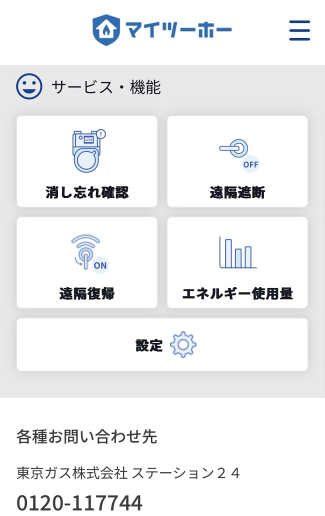
ガスメーターを遮断したい時は?
(お電話からの遠隔遮断手順)
遠隔遮断手順(お電話)
- ステーション24(0120-117733)へお電話をお掛けください。
- 音声案内の指示に従い遠隔遮断をご選択の上、操作してください。
- お手続きが完了後、遠隔遮断を行い、折り返しお電話差し上げますのでお電話をお切りになりお待ちください。
遠隔復帰
遠隔復帰って何?
「遠隔復帰」は、遮断されたガスメーターをLINE、Web、お電話にて、遠隔操作により復帰する機能です。
「遠隔復帰」の実施には対象となる物件にご在宅の必要がございます。
遮断されたガスメーターを復帰したい時は?
(LINEからの遠隔復帰手順)
遠隔復帰手順(LINE)
-
注)LINEからの遠隔復帰はLINE連携が必要となります。
- LINEを起動します。
- 画面下部のメニューより「ガスの遮断/復帰」を選択してください。
- 遠隔復帰を実施したい物件(住所)を確認し、「この住所を選択する」選択してください。
- 「●●●●(物件ご住所)のガスの遮断/復帰をいたします」と表示され、「上記の住所でよろしいですか」と「はい」「いいえ」が表示されますので、住所に誤りがなければ「はい」を選択してください。
注) 物件に誤りがある場合は「いいえ」をご選択いただき最初からやり直してください。 - 「●●●●(物件ご住所)のガスの遮断/復帰をいたします どちらをご希望ですか」と表示され、「遮断手続きを行う」「復帰手続きを行う」の選択が表示されますので、「復帰手続きを行う」を選択してください。
- 「●●●●(物件ご住所)のガスの復帰を実施します ガスの復帰にあたっては安全のため、事前に2点確認いたします 復帰手続きを行う場合、対象物件に(どなたか)在宅している必要があります ご在宅でしょうか」と
「在宅している」
「在宅していない」
が表示されるので、ご住所を確認の上、当該物件にご在宅の場合は「在宅している」を選択してください。
注) 「在宅していない」を選択すると「●●●●(物件ご住所)のガスの復帰にはお客さまのご在宅が必要です ご在宅時に再度お試ください」となりお手続きは終了となります。 - 「在宅している」を選択後に、「また、復帰手続きにあたっては、あらかじめ対象物件のお湯や床暖房、ガスコンロなどすべてのガス機器を止める必要があります」「以上二点をご確認の上、●●●●(物件ご住所)のガスの復帰しますか」と「復帰する」「復帰しない」が表示されますので、注意事項を確認し、「復帰する」を選択してください。
注) 物件や遮断/復帰に誤りがある場合は「復帰しない」をご選択し最初からやり直してください。 - 「●●●●(物件ご住所)のガスの復帰を実施いたします 最大15分程度のお時間をいただきます ※復帰案内があるまでガスのご利用をお控えください」と表示されるので、結果受信までお待ちください。
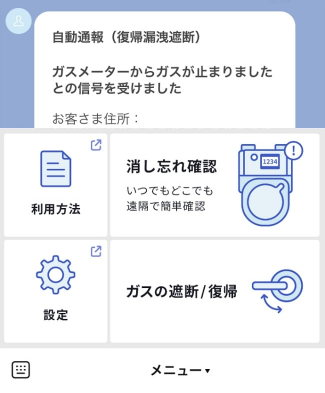
-
復帰実施結果「遠隔復帰成功」
「●●●●(物件ご住所)のガスの復帰を実施しました」と表示され遠隔復帰が完了し、ガスが利用可能となります。
-
復帰実施結果「遠隔復帰失敗」
「●●●●(物件ご住所)のガスを復帰に失敗しました お時間をおいて再度お試しください」と表示された場合、何らかの理由により遠隔復帰が失敗となります。
一定のお時間をおいてから再度遠隔遮断をお試しください。
遮断されたガスメーターを復帰したい時は?
(Webからの遠隔復帰手順)
遠隔復帰手順(Web)
-
注)Webからの遠隔復帰は初期登録が必要となります。
- Webアプリにアクセスします。(https://users.my24.tokyo-gas.co.jp/#/C/top)
- 画面下部「遠隔復帰」を選択してください。
- 遠隔復帰を実施したい物件(住所)を選択してください。
- 「選択した物件の遠隔復帰をおこないますか」の下にある、「はい」を選択してください。
- 「●●●●(物件ご住所)遠隔復帰を行うにあたって、2点ご確認の上、チェックをいれてください。
・「対象物件に在宅である」
・「ガス機器は全て止めている状態である」
と表示されるので、確認事項にチェック。 - 確認事項にチェックが入っているかを確認し、「選択した物件の遠隔復帰を行いますか?」の下の「はい」を選択してください。
注) 「いいえ」をご選択の場合は、物件の選択からやり直してください。 - 遠隔復帰実施完了後にご登録の連絡先(メールアドレス)に結果が送信されますので、メールの内容を確認ください。
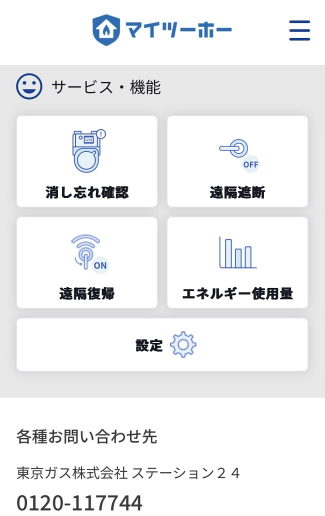
遮断されたガスメーターを復帰したい時は?
(お電話からの遠隔復帰手順)
遠隔復帰手順(お電話)
- ステーション24(0120-117733)へお電話をお掛けください。
- 音声案内の指示に従い遠隔復帰をご選択の上、操作してください。
- お電話をお切り頂いた後5分間ガス機器の使用を控えてお待ちください。問題なく復帰した場合には連絡いたしませんので5分程お待ちいただいてからガスをご使用ください。
- 復帰できない場合などは、別途折り返しのお電話にてご案内させていただきます。
ガスの長時間使用、遮断のお知らせ
自動通報設定とは何?
自動通報設定を行っていただくと、予め設定された時間を超過してのガスのご利用が継続的に行われた場合や、ガスメーターの遮断が行われた際に、お電話にてお客さまにお知らせするサービスとなります。
ご注意事項
- ガス利用を続けている場合
・とろ火で使用している。
とろ火(0.7kW未満)でガスを継続使用されている場合は、お知らせしない場合がございます。
・ガス機器の温度調整機能等により、途中でガスの流量が調整された。または他のガス機器を使用した。
お知らせ時間の計測は、途中でガス流量の変化があると最初からやり直します。この場合、ガスを使い始めてからの時間が設定時間を超過してもお知らせすることはございません。 - ガスメーター取え替えがあった場合
ガスメーターの取り替えを行った場合、一定期間全てのサービスをご利用できなくなります。 - お客さまとの電話連絡がとれない場合は、安全のためガスを遠隔遮断します。
各種設定
「長時間使用の自動通報設定」の夏季/冬季の時間て何?
自動通報サービスは、ガスの使用が少なくなる夏季とガスの使用が多くなる冬季で、お知らせ時間の設定を変更することが可能です。
初期の設定は、
夏季:1時間/2時間
冬季:12時間(共通)
となっております。
なお、表記は「ガス使用量が少ない時/ガス使用量が多い時のお知らせまでの経過時間」です。
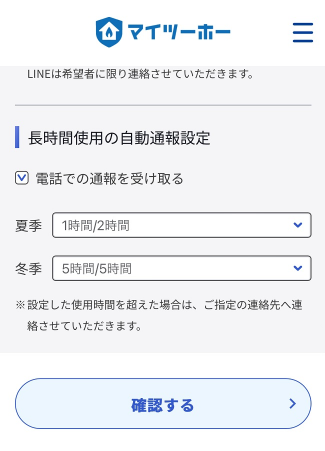
物件通知設定って何?
-
物件通知設定とは
・サービスにご契約された対象物件の自動通報設定(設定された時間を超過しての長時間のガスのご使用や、ガスメーター遮断のお知らせ)に関連する項目をご設定いただくことが可能です。
ご契約のサービスをお選びいただき設定方法をご確認ください。
物件ごとのお知らせ設定を行うには?
(物件通知設定手順)
物件通知設定手順
-
注)Webからの物件通知設定は初期登録が必要となります。
- TOPページから「設定」押下。
- 「物件通知設定に進む」を選択してください。
- 物件通知設定画面へ遷移後、
- 「自動通報の連絡先設定」
・電話番号1(ハイフンなし)必須
・電話番号2(ハイフンなし)任意
・LINE(LINE連携者のみ)
通知を受け取る対象者にチェックを入れる - 「長時間使用の自動通報設定」
・電話での通報を受け取るかの有無
・夏季/冬季の時間を選択してください。 - それぞれを実施して、「確認する」を押下。
変更内容を確認して、
・問題なければ「変更する」
・問題があれば「入力内容を修正する」
を押下して、変更完了または修正を実施。
- LINEからの物件通知設定手順
-
注)LINEからの物件通知設定はLINE連携が必要となります。
メニューの「設定」押下でWebブラウザが立ち上がります。
以降はWebページからの個別通知設定と同様の手続きになりますのでご確認の上、お手続きください。
プロフィール設定って何?
プロフィールとは、契約者さまおよびユーザー追加された方の
・メールアドレス
・LINE連携
などの、設定確認・変更を行う画面となります。
こちらに設定されているメールアドレスや連携されたLINEに各種通知をお届けいたします。
設定されたプロフィール設定の変更方法は?
- Webページからのプロフィール確認
- TOPページから「設定」押下。
- プロフィール確認を行いたいユーザーを選択してください。
- プロフィール画面にて
・LINE連携状況
・登録されているメールアドレス
の確認が可能です。
「ご契約者さまのプロフィールを変更されたい場合」
- 上記手順にてプロフィールを表示し、メールアドレスを変更したい方はこちら、パスワードを変更したい方はこちらを選択いただきます。
- マイページへと画面が切り替わりましたら、ログインID、パスワードをご入力の上で、マイページへログインします。
- お客さま情報を押下し、変更したい情報をご変更ください。
「追加されたユーザーのプロフィールを変更されたい場合」
追加されたユーザーの情報を変更されたい場合は、上記手順にてプロフィールを表示し、メールアドレスを変更したい方はこちら、パスワードを変更したい方はこちらを選択いただきます。
- マイページへと画面が切り替わりましたら、ログインID、パスワードをご入力の上で、マイページへログインします。
- 「マイページ設定」を押下し、「利用者一覧はこちら」より、変更したい情報を変更後、「変更」を押下してください。
- LINEからのパスワード変更
メニューの「設定」押下でWebブラウザが立ち上がります。
以降はWebページからのプロフィール確認と同様の手続きになりますのでご確認の上、お手続きください。
メールアドレスの変更って何?
メールアドレスの変更について
-
メールアドレスのご変更を実施されますと、「ログイン時のIDとして利用されるメールアドレス」「各種お知らせ機能のメールをお送りするメールアドレス」を、ご変更いただけます。
ご変更に際しては各種メールを受信可能なメールアドレスをご指定ください。
登録されたメールアドレスを変更する時は?
(メールアドレス変更手順)
- Webページからのメールアドレス変更
- TOPページから「設定」押下。
- ユーザー情報からメールアドレス変更を行いたいユーザーを選択してください。
- プロフィール画面下部の「メールアドレス変更をしたい方はこちら」からマイページへ移動してください。
- マイページから、「マイページ設定」を押下。
- メールアドレスの「変更」を押下。
- 新しいメールアドレスを入力し「変更」を押下。
- 新しく入力いただいたメールアドレス宛てにメールが届くので「OK」を押下。
- 受信したメール内に記載された認証コードを入力いただき、「認証」を押下。
以上で、メールアドレスの変更が完了いたします。
-
注)メールアドレスを変更頂いた際のご注意
メールアドレスはサービスのログインIDを兼ねております。
変更に際してはご注意ください。
また、他のサービスを契約者としてご利用されていないかなどをご確認ください。
変更されたメールアドレスでのログインが必要となってまいります。
- LINEからのメールアドレス変更
メニューの「設定」押下でWebブラウザが立ち上がります。
以降はWebページからのメールアドレスの変更と同様の手続きになりますのでご確認の上、お手続きください。
ユーザー追加って何?
ご利用ユーザーさまを追加いただくことで、追加されたユーザーさまもご契約者さまと同様に、
- 消し忘れ確認
- 遠隔遮断
- 遠隔復帰
-
自動通報
の各種機能をご利用可能となります。
ご家族などをご利用者として追加したい場合は?
(ユーザー追加手順)
- Webページからのユーザー追加
■追加される方のお手続き
- TOPページから「設定」押下。
- 各種設定画面へ遷移後、画面下部にある「ユーザー追加/削除したい方はこちら」を選択してください。
- マイページへ移動後、TOPページの「マイページ設定」を押下。
- 「利用者一覧(ユーザー招待)はこちら」を押下。
- 追加認証画面にて、「発行」ボタンを押下。
- ご登録済みのメールアドレスに認証コードが記載されたメールが届きます。
- メール内に記載された認証コードを追加認証画面にてご入力いただき、「認証」ボタンを押下。
- 利用者一覧画面にて「利用者追加」ボタンを押下。
- 「認証キー発行」ボタンを押下。
- 表示された「認証キー」+「ログイン画面URL」(https://www.living-services.tokyo-gas.co.jp/MyPage)を追加したい方に、お伝えください。
■追加された方のお手続き
- 追加される方から連携された、「ログイン画面URL」(https://www.living-services.tokyo-gas.co.jp/MyPage)から、マイページログイン画面にアクセス。
- 「招待コードをお持ちの方は、こちらからアカウント登録を行ってください。」を押下。
- 利用者追加メール確認画面にて、追加するメールアドレスをご入力いただき、「メール送信」ボタンを押下。
- 利用者追加確認メール送信完了の画面に切り替わりましたら、「戻る」ボタンを押下。
- 入力いただいたメールアドレスに届いたメール内のURLからアクセス。
- 追加される方からお伝えされた「認証キー」を入力いただき、新規アカウント発行を押下。
- 利用者追加認証完了と出ましたら、「ログイン」ボタンを押下で完了です。
- LINEからのユーザー追加
メニューの「設定」押下でWebブラウザが立ち上がります。
以降はWebページからのユーザー追加と同様の手続きになりますのでご確認の上、お手続きください。
ユーザー削除って何?
ユーザー追加にて追加されたユーザーさまは削除することも可能です。
削除されますと全てのサービスをご利用いただけなくなりますのでご注意ください。
追加登録された人を削除するには?
(ユーザー削除手順)
- Webページからのユーザー削除方法
- TOPページから「設定」押下。
- 各種設定画面へ遷移後、画面下部にある「ユーザー追加/削除したい方はこちら」を選択してください。
- マイページへ移動後、マイページへログインを行ってください。
- ログイン後の画面から「マイページ設定」を押下。
- 「利用者一覧(ユーザー招待)はこちら」を押下。
- 追加認証画面にて、「発行」ボタンを押下。
- ご登録済みのメールアドレスに認証コードが記載されたメールが届きます。
- メール内に記載された認証コードを追加認証画面にてご入力いただき、「認証」ボタンを押下。
- 利用者一覧画面にて、削除されたい利用者を選択いただき、「削除」ボタンを押下にて削除が完了いたします。
- LINEからのユーザー削除
メニューの「設定」押下でWebブラウザが立ち上がります。
以降はWebページからのユーザー削除と同様の手続きになりますのでご確認の上、お手続きください。
その他
オペレーターと話したい時は?
-
消し忘れ確認、遠隔遮断、遠隔復帰
0120-117733
受付時間/24時間(日・祝日を含む)
-
その他のサービス、ご検討のお問い合わせは
0120-117744
受付時間/09:00~17:00(日・祝日を除く)
までお電話ください。
なお、お電話の際は「音声案内」による各種機能の実行なども可能となっております。
マイページって何ができるの?
マイページとは、マイツーホーIのサービスをご利用いただく際の、各種設定を行っていただくことが可能な画面です。
- ログインID(メールアドレス)の確認・変更
- パスワードの変更
- お客さまの登録情報の確認
- ご利用者さまの追加、削除
- ご利用明細の確認
- サービスの契約情報の確認
を行っていただくことが可能となっています。
マイツーホーIのご利用はこちらから
お問い合わせ
ご利用のお申し込み・その他のお問い合わせ
受付時間 9:00~17:00(日・祝日を除く)
-
注)マイツーホーサービスへの切替を希望されるお客さまも、上記フリーダイヤルへおかけください。

